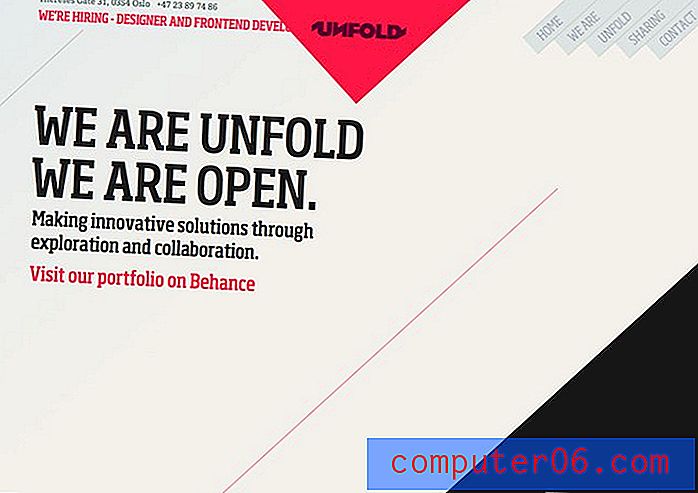Jak přejmenovat kartu listu v aplikaci Excel 2013
Pracovní listy v aplikaci Microsoft Excel 2013 jsou identifikovány malými kartami v dolní části okna. Výchozí schéma pojmenování je List1, List2, List3 atd., Což může být matoucí, když pracujete s více kartami. Jedním jednoduchým způsobem, jak tento problém vyřešit, je naučit se přejmenovat kartu listu v aplikaci Excel 2013. To vám a každému, kdo si prohlíží váš soubor Excel, usnadní hledání informací, které potřebují, nebo pokud používáte vzorce, které odkazují na referenční data. na dalších listech.
Používání a organizování karet v aplikaci Microsoft Excel je jedním z nejlepších způsobů, jak oddělit data do různých oblastí, a toto oddělení bude výrazně vylepšeno poté, co začnete pro tyto listy používat užitečnější názvy.
Přejmenujte kartu listu v aplikaci Excel 2013
Při přejmenování karet pracovních listů je také užitečné odstranit také prázdné nebo irelevantní pracovní listy. Tento článek vám ukáže, jak na to.
Krok 1: Otevřete soubor aplikace Excel obsahující karty listů, které chcete přejmenovat.
Krok 2: Vyhledejte záložky ve spodní části okna.

Krok 3: Klepněte pravým tlačítkem myši na kartu, kterou chcete přejmenovat, a vyberte možnost Přejmenovat .
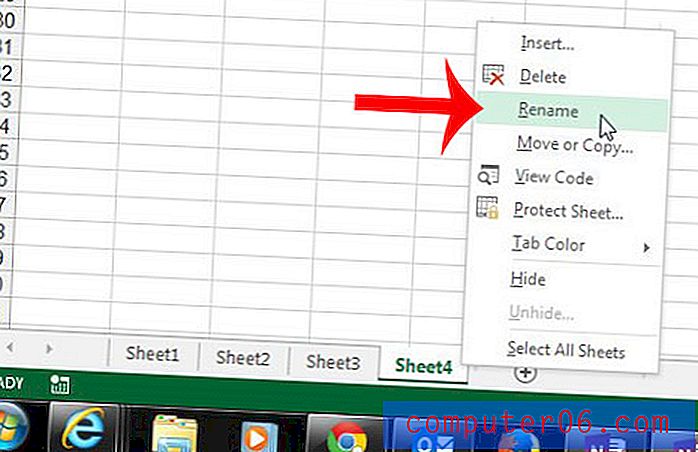
Krok 4: Zadejte nový název karty listu a po dokončení stiskněte klávesu Enter na klávesnici.
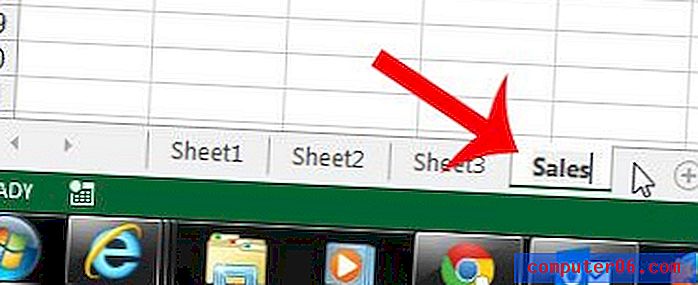
Karty pracovních listů lze také přejmenovat přechodem na kartu Domů na navigační pásu karet
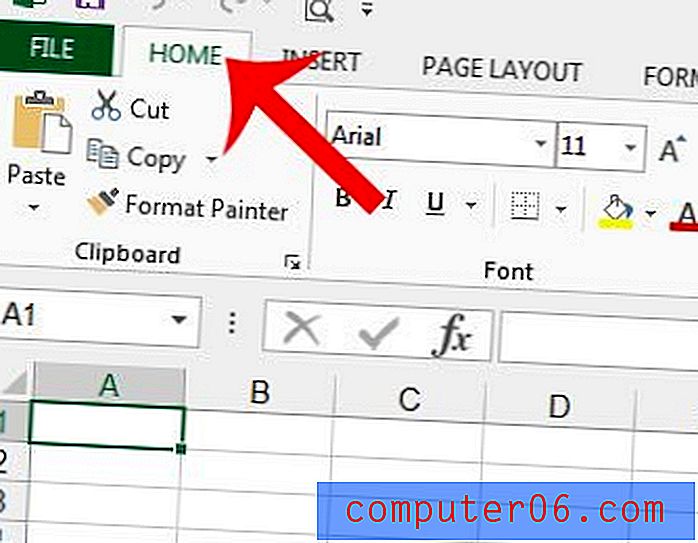
Poté klikněte na tlačítko Formát a vyberte možnost Přejmenovat list .
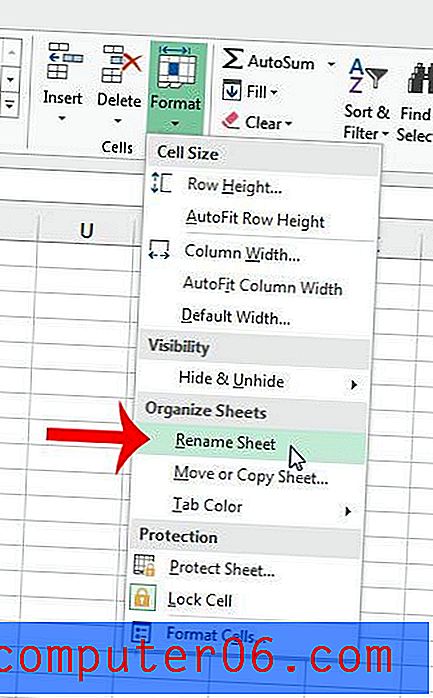
Pokud máte velmi vysoký počet různých pracovních listů, pak jejich přejmenování nemusí stačit k tomu, aby bylo možné některé informace snadno najít. Můžete také změnit barvu karty listu, aby bylo vyhledávání snadnější.